מה צריך לדעת:
- אתה יכול להתאים את התראות הצעות מפות בהגדרות Siri וחיפוש.
- דרך נוספת להימנע מההתראות היא על ידי כיבוי של מיקומים משמעותיים בשירותי מיקום.
- לבסוף, אתה יכול לנסות לכבות הצעות מבוססות מיקום בהגדרות שירותי מיקום.

האם אתה מקבל הצעות למפות אפל שיגידו לך כמה זמן ייקח להגיע למיקומים מסוימים? או שאתה מקבל התראות של Apple Maps שצצות כל הזמן ומספרות לך על התנועה באזור? למפות אפל יש תכונה מבוססת מיקום שתציע חלונות קופצים מעצבנים אם אתה קרוב לבית או למקום אתה מבקר לעתים קרובות, או לפעמים זה אפילו ימשוך מיקומים מהודעות טקסט או מיילים כדי לשאול אם אתה רוצה כיוונים. אם אתה רוצה לכבות את ההצעות של Apple Maps, יש שלושה פתרונות פוטנציאליים שהייתי ממליץ לנסות.
קפוץ אל:
- עצור התראות על הצעות למפות באמצעות Siri וחיפוש
- כבה את מיקומים משמעותיים עבור מפות
- מחק הצעות מבוססות מיקום עבור מפות
כיצד לכבות את הצעות מפות
הצעות והתראות של מפות אפל מגיעות ממגוון מקורות, שכולם יכולים להיות מעצבנים, או אפילו מסוכנים, אם לא רצויים. בהתאם לסוג ההצעות של Apple Maps שאתה מקבל, הייתי ממליץ לכבות את כל ההגדרות הללו כדי להפסיק לקבל הודעות מפות בהצלחה. אם אתה אוהב טיפים לגבי השימוש במכשירי Apple שלך, הקפד להירשם בחינם
הטיפ היומי.עצור התראות על הצעות למפות באמצעות Siri וחיפוש
האפשרות הראשונה לבטל הצעות מפות באייפון היא לעבור להגדרות Siri וחיפוש ולבטל הצעות במיוחד עבור מפות. זה יעזור לך להימנע מהודעות מיקום מוצעות.
- באייפון שלך, פתח הגדרות.
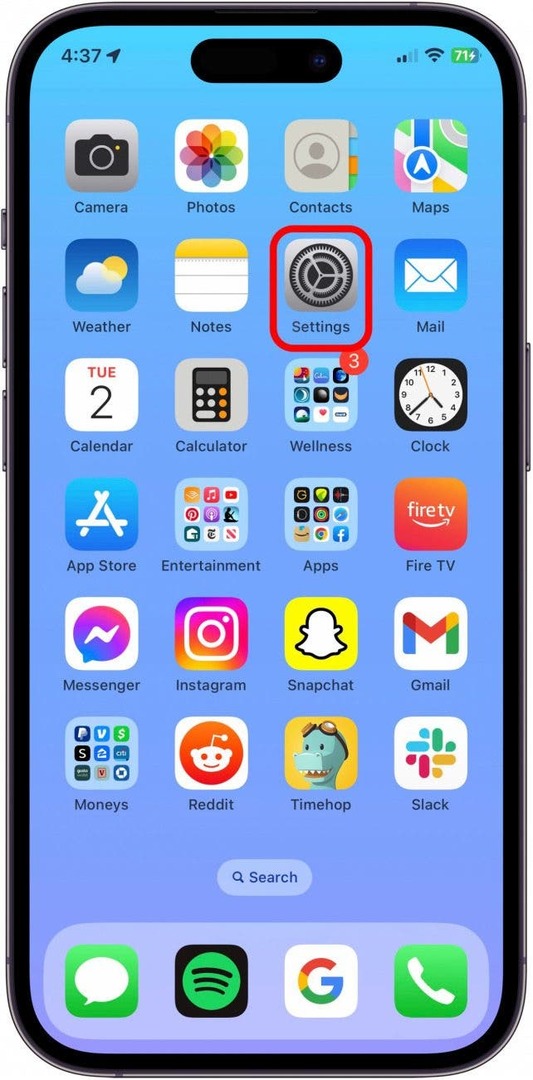
- בֶּרֶז סירי וחיפוש.
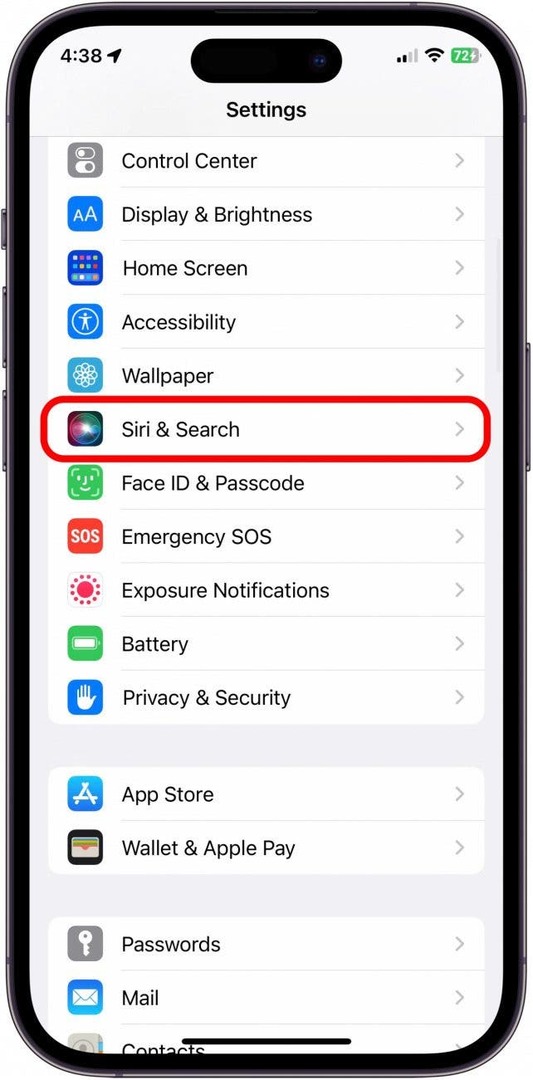
- בֶּרֶז מפות.
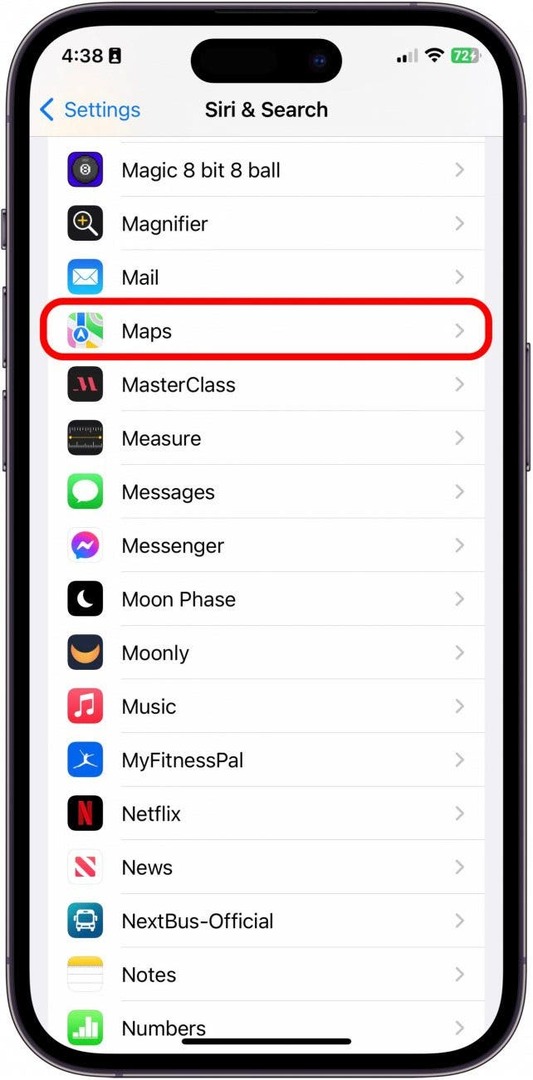
- לְמַתֵג הודעות על הצעות כבוי. הוא יהיה אפור כשהוא מושבת.
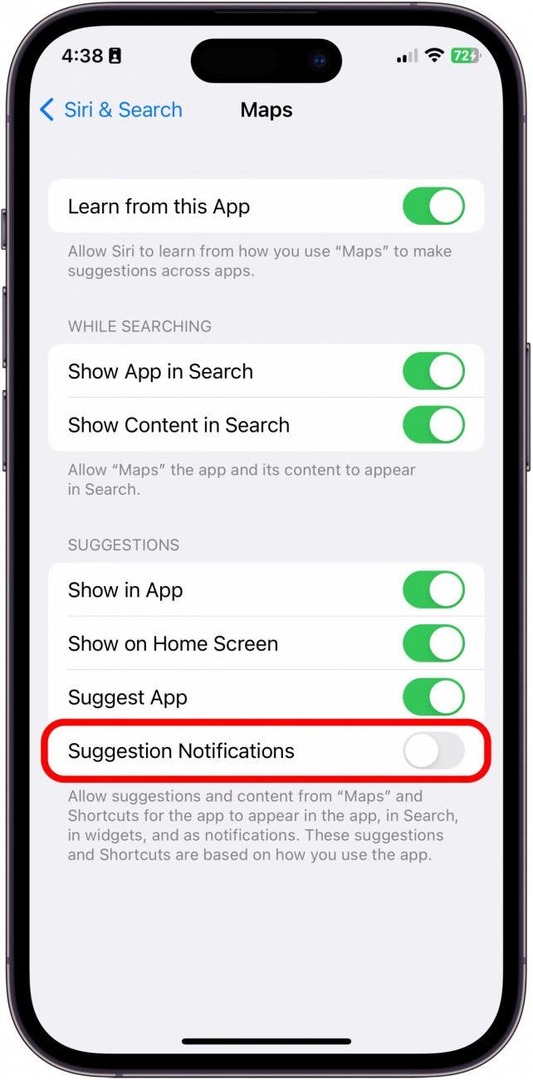
כבה מיקומים משמעותיים עבור מפות
האפשרות השנייה מחייבת אותך להשבית את התכונה 'מיקומים משמעותיים' באייפון שלך, ואם האייפון שלך מוגן בסיסמה, תצטרך להזין אותו כדי להתאים אישית הגדרה זו.
הערה חשובה:
למרות שזהו הפתרון הפופולרי ביותר לבעיה זו, השבתה זו תשפיע על אפליקציות Apple ו שירותים המשתמשים בשירותי מיקום מותאמים אישית כגון מפות, מיקוד נהיגה, CarPlay, Siri, לוח שנה ו תמונות..
- באייפון שלך, פתח הגדרות.
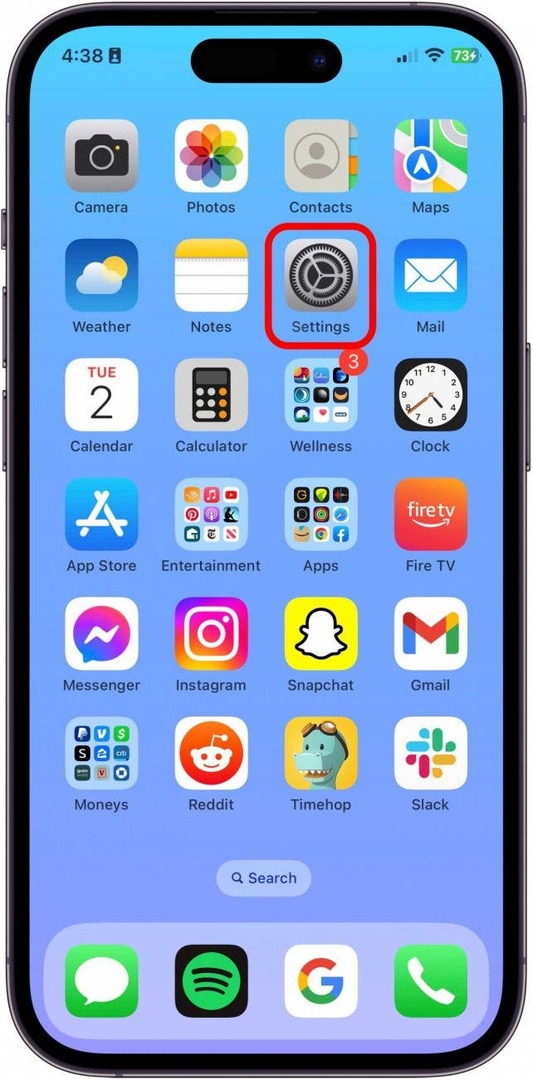
- בֶּרֶז פרטיות ואבטחה.

- בֶּרֶז שירותי מיקום.
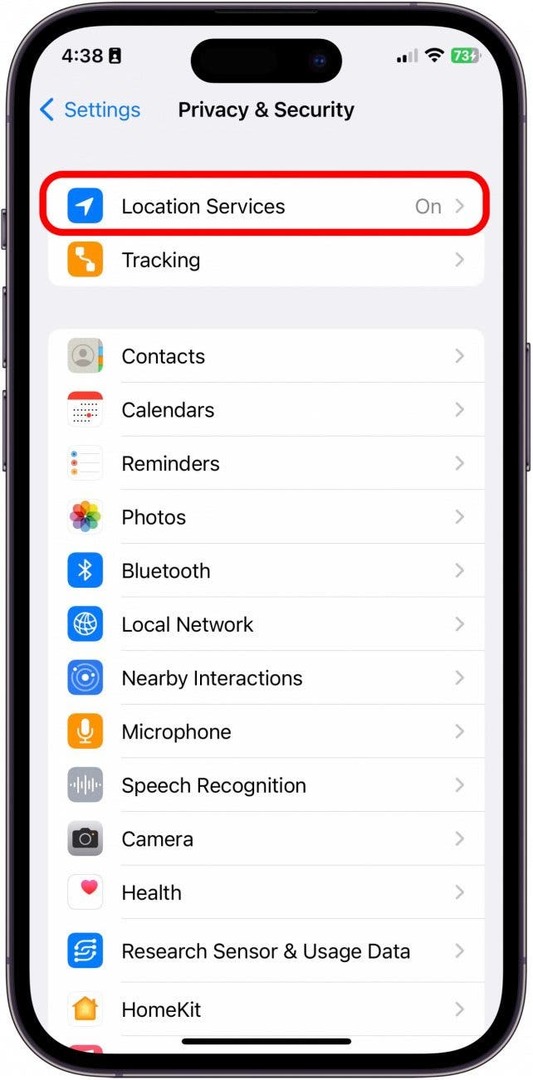
- לאחר מכן, גלול מטה והקש שירותי מערכת.
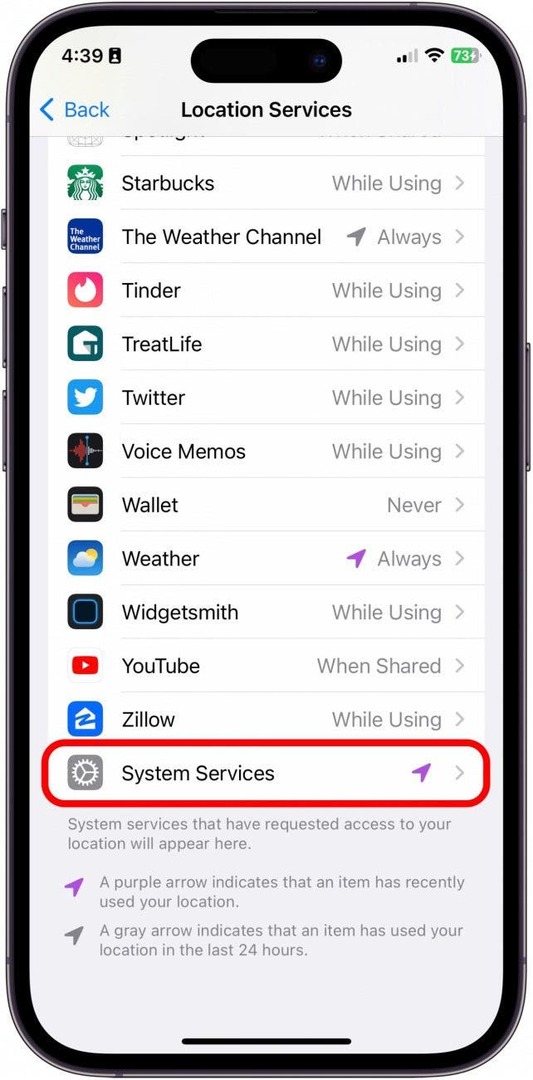
- בֶּרֶז מיקומים משמעותיים. זה ינחה אותך כאן להזין את הסיסמה שלך או להשתמש ב-FaceID או TouchID.
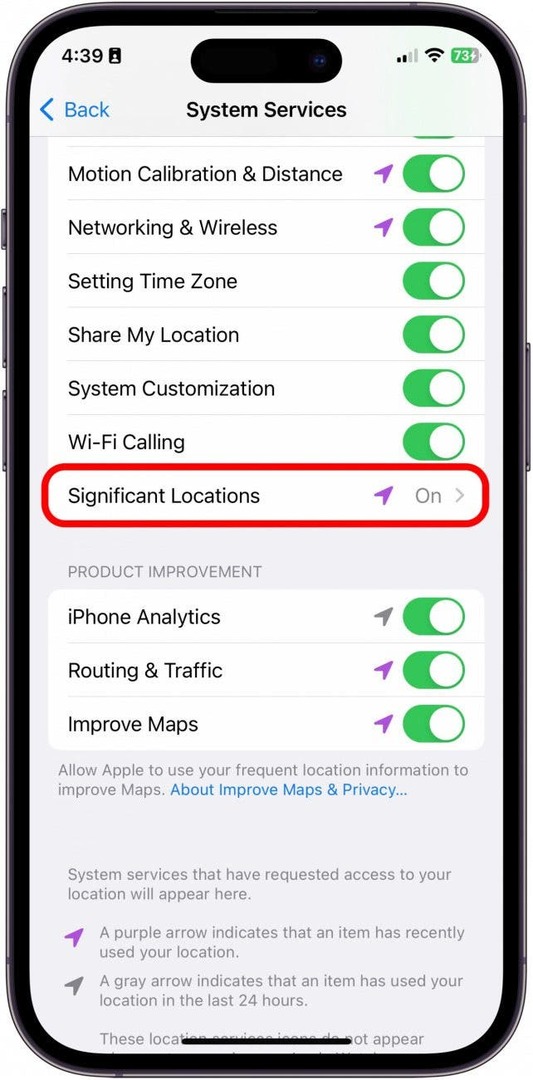
- לְמַתֵג מיקומים משמעותיים לכבות.
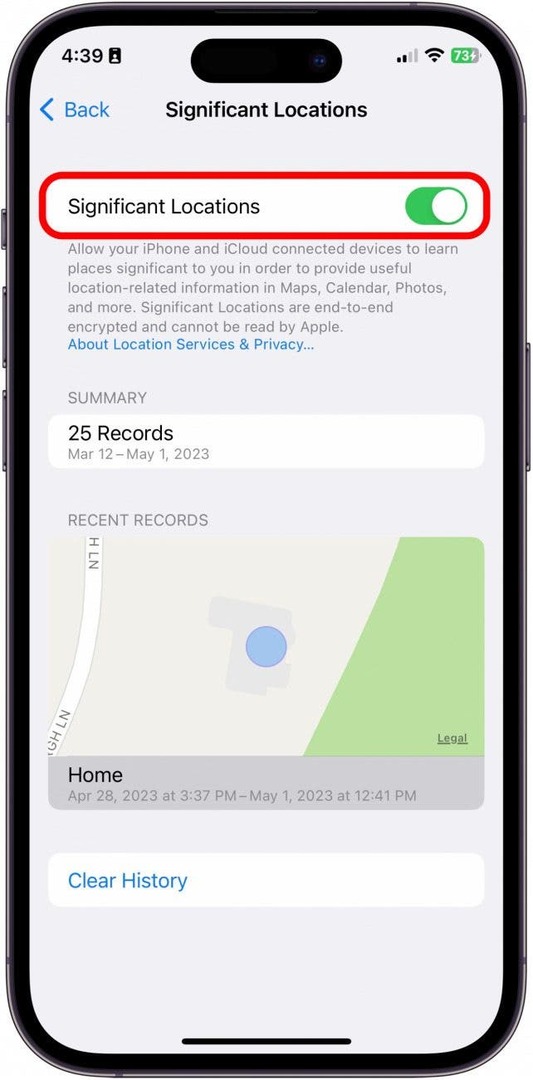
- בֶּרֶז לכבות. המתג יהיה אפור כשהוא מושבת.
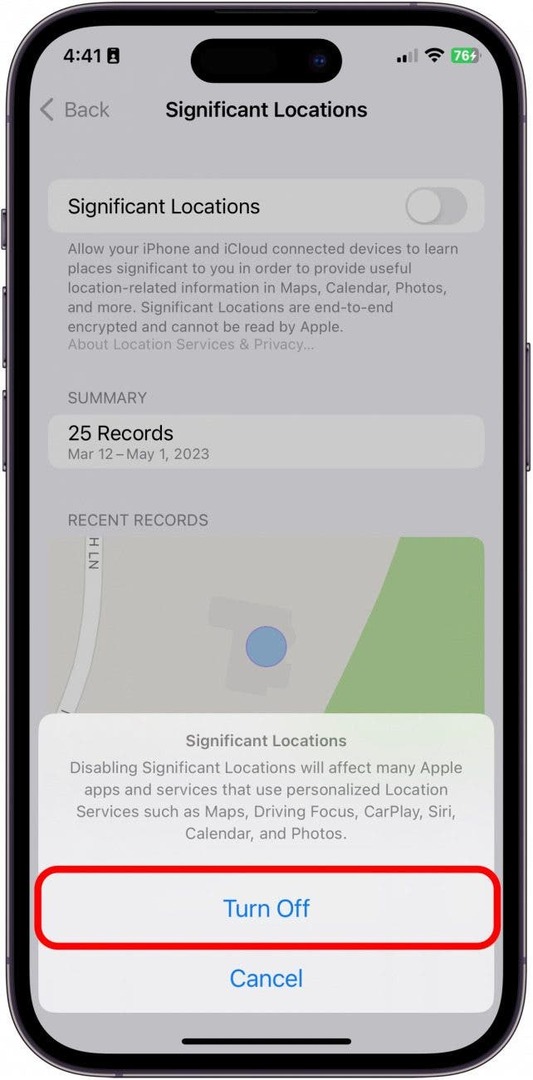
מחק הצעות מבוססות מיקום עבור מפות
אפשרות אחרונה זו תאסור על הופעת הצעות בהתבסס על המקום שבו אתה נמצא, כמו לומר לך שיש תחנת דלק בקרבת מקום. כדי לעצור את ההצעות של Apple Maps, זה בצע את רוב השלבים כמו לעיל.
- באייפון שלך, פתח הגדרות.
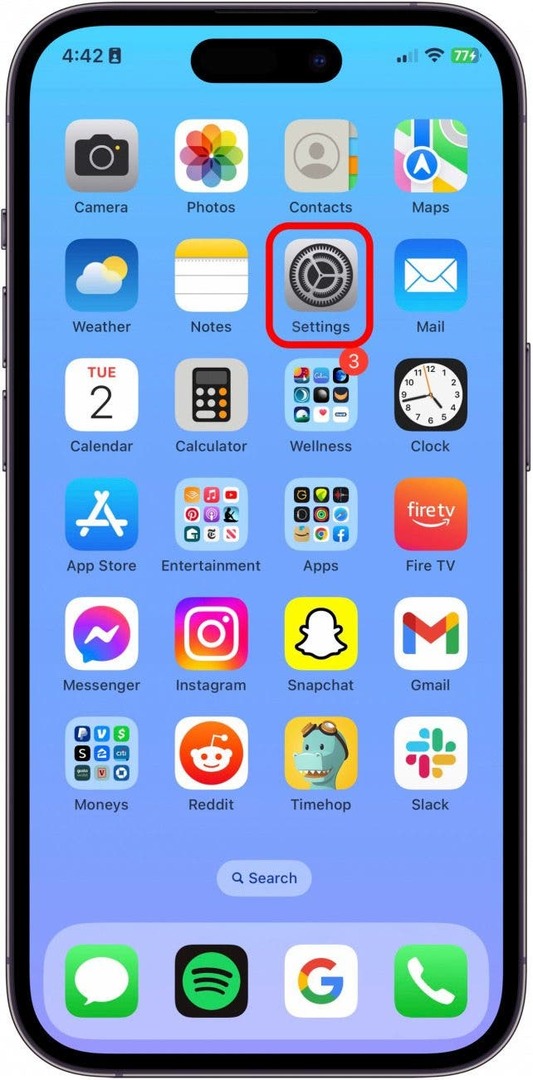
- בֶּרֶז פרטיות ואבטחה.

- בֶּרֶז שירותי מיקום.
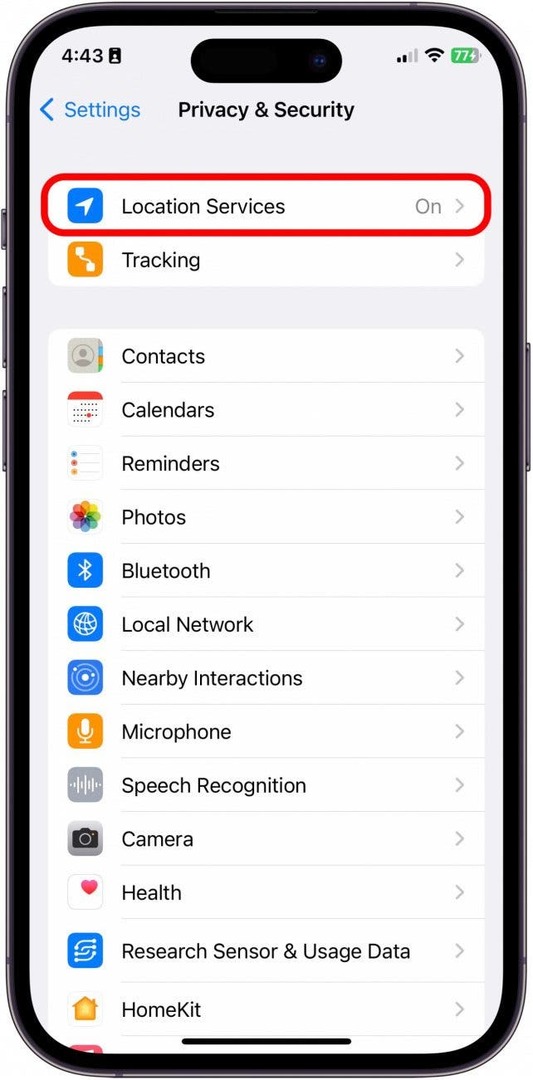
- לאחר מכן, גלול מטה והקש שירותי מערכת.
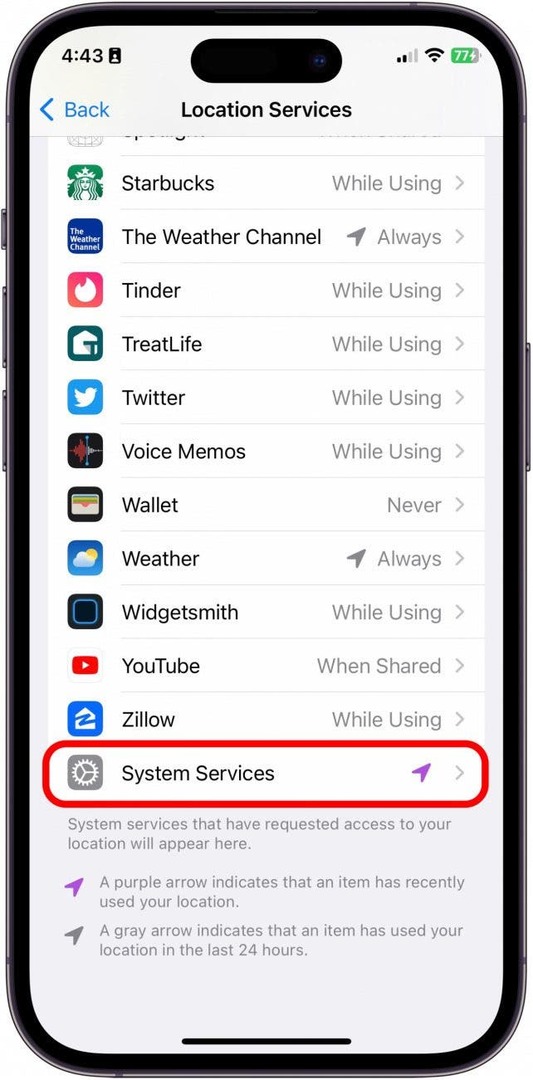
- לְמַתֵג הצעות מבוססות מיקום כבוי. הוא יהיה אפור כשהוא מושבת.
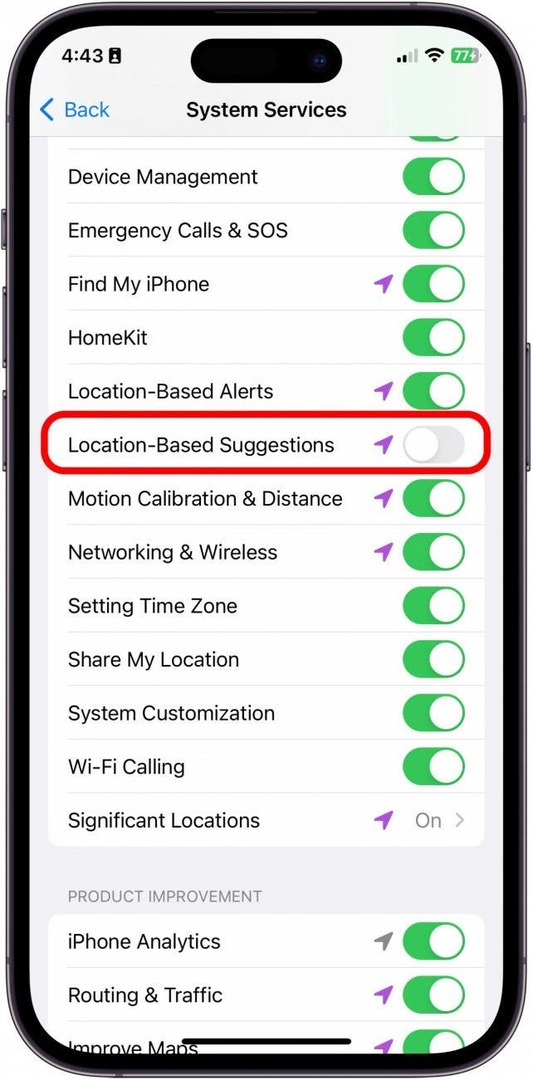
ואלה כל הדרכים לכבות את ההתראות של מפות iPhone! אם אינך בטוח איזה סוג של התראות מפות קיבלת, ההצעה שלי תהיה לכבות את כל ההגדרות ולראות אם זה פותר את הבעיה.